Reklaam
 Sülearvuteid pole nii lihtne uuendada kui lauaarvuteid. Paljud komponendid on lihtsalt emaplaadile joodetud ja teised, ehkki tehniliselt vahetatavad, on tehniliste oskuste ja kuludega piiratud.
Sülearvuteid pole nii lihtne uuendada kui lauaarvuteid. Paljud komponendid on lihtsalt emaplaadile joodetud ja teised, ehkki tehniliselt vahetatavad, on tehniliste oskuste ja kuludega piiratud.
Teie sülearvuti täiustamiseks on aga kaks täiendust, mida saate teha. Üks on mälu kiirendamine ja teine kõvaketta asendamine - eelistatavalt a-ga tahkisjõud Kas peaksite saama tahkisketta (SSD)? [Arvamus]Kui olete kursis viimaste uudistega arvuti uute osade kohta, olete ehk kuulnud SSD-de või tahkis-draivide kohta. Nende eesmärk on asendada teie kohmakas aeglane kõvaketas ja ... Loe rohkem . Need täiustused võivad teie süsteemile elu anda. Veelgi parem, enamik sülearvuteid võimaldavad neid komponente asendada ainult Phillipsi-peaga kruvikeerajaga.
Riistvara omandamine
Eeldan, et olete juba teinud vajalikud uuringud, et teada saada, mis oleks teie sülearvuti jaoks õige versiooniuuendus. See pole riistvara ostmise õpetus. MakeUseOf Answers võib olla heaks abiallikaks, kui te pole kindel, mida osta. Soovitan lugeda ka uusimaid riistvaraülevaateid sellistelt saitidelt nagu PC Perspective,
Tehniline aruanne ja AnandtechTööks ettevalmistamine
Enne täiendamist on mõistlik varukoopia luua. See kehtib ilmselgelt kõvaketta uuendamise kohta, sest igal juhul installite oma operatsioonisüsteemi uuesti. Kuid see kehtib ka RAMi kohta. Alati on väike, alati nii väike võimalus, et midagi läheb valesti. Kui midagi juhtub, ei taha te oma andmeid kaotada.
Kui olete varukoopia teinud, leidke oma töö jaoks kena, kuiv, tasane koht. Köögilaud töötab hästi, kui see on korralikult puruvaba. Kirjutuslaud töötab hästi, kui see on piisavalt suur. Veenduge, et teil oleks oma tööriistad läheduses ja et tööruumist kõrgemal või kõrval poleks midagi, mis võiks lekkida.
Sülearvuti avamine

Kui oma sülearvutit üle libistate, näete ülaltoodud saidiga sarnast saiti. Võite märgata, et aku on sülearvuti ülaosas ja kinnitatud riiviga. Allosas on kruviga kinnitatud paneel. Seal asub RAM ja kõvaketas.
Kõigepealt eemaldage aku. Lükake riiv või riivid (mõnel sülearvutil on kaks) lukustamata asendisse, seejärel lükake aku välja ja tõstke see šassiist eemale. Ole sellega leebe. Teil ei tohiks olla vaja palju jõudu kasutada. Kui teete, siis tõenäoliselt sellepärast, et riivid pole täielikult avatud.
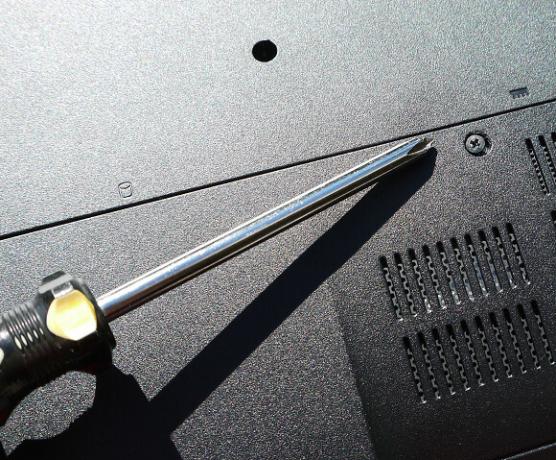
Haarake nüüd Phillipsi-peaga kruvikeeraja ja keerake RAMi ja kõvaketta kattev paneel lahti. Selle näite sülearvutil on mõlemale üks paneel, kuid mõnel sülearvutil on kaks eraldi paneeli. Harvadel juhtudel puuduvad hõlpsasti juurdepääsetavad paneelid - selle olukorraga tegelen hiljem.

Pärast kruvi eemaldamist on paneel tõenäoliselt endiselt kindel. Kasutage terava noa abil paneeli piilumist ülejäänud sülearvuti kerest eemale. Kindel, ühtlane jõud on mängu nimi.

Liigutage paneeli ümber päripäeva, kandes plastikut umbes tolli kuni umbes, kuni kogu paneel tuleb lahti.
RAM-i asendamine
Nüüd peaksite nägema RAM-i ja / või kõvaketast. Enamikul sülearvutitel on RAM-i jaoks vaid kaks DIMM-i pesa ja need asuvad üksteise peal. Alumisele juurdepääsu saamiseks peate eemaldama ülemise DIMM-i. Pidage meeles, et kuna teil on tavaliselt ainult kaks pesa ja need on tavaliselt mõlemad hõivatud, saate enamikus sülearvutites RAM-i värskendada, ostes kaks uut suurema mahutavusega RAM-DIMM-i.

Eemaldatav nõuab RAM-kaardi pesa mõlemal küljel asuvate sakkide allavajutamist. Nende värv võib pisut erineda, kuid on üldiselt sarnane nende fotode valgete vahelehtedega. RAM-i esimese pulga vabastamiseks lükake mõlemad pooled korraga väljapoole.

Tõenäoliselt tõuseb see iseseisvalt umbes 30-kraadise nurgani. See tähendab, et see on tasuta ja saate selle eemaldada.

Tehke samad sammud ka teise DIMM-iga. Uue RAM-i installimine on lihtne kui pirukas. Pange need lihtsalt pessa, seejärel lükake seda allapoole, kuni need sulgudes lukustuvad ja jäävad tasaseks.

Jällegi pole palju jõudu vaja. Kui RAM ei soovi jääda, siis tõenäoliselt sellepärast, et proovite RAM-i installida valesse kohta. DIMM-i sälk peab ühtima pistikupesa sälguga.
Kõvaketta asendamine

Kõvaketta kinnitamiseks kasutatav täpne meetod erineb sülearvuti puhul pisut, kuid enamasti kasutab see kahte kuni nelja kruvi. Need on ilmsed, nagu ülaltoodud pildil, ja tõenäoliselt Phillips-head. Keerake need lihtsalt lahti.

Tõstke kõvaketta külge kinnitatud vahelehel üles, nagu ülal näidatud. Esmalt peate kettaseadme poole tolli välja libistama, nii et see eraldub SATA-pistikupesast, siis saate selle ära tõsta. Draiv istub endiselt kõvaketta puuris, nii et enne selle täielikku eemaldamist peate selle lahti keerama.

Uue draivi installimine nõuab nende toimingute tühistamist. Pange draiv kõvaketta puuri ja kinnitage see kruvidega. Seejärel libistage draivipuur tagasi sülearvutisse ja keerake need kruvid tagasi. Veenduge, et kõik kruviaugud asetseksid hästi. Kui neid pole, siis tõenäoliselt sellepärast, et te ei libistanud draivi täielikult selle SATA-ühendusse või olete võib-olla installinud draivi draivi puuri tagurpidi.
Sisselülitamine
Kui olete soovitud komponendi välja vahetanud, installige plastikust pääsupaneel uuesti, kinnitage kõik kruvid uuesti ja vahetage aku. Nüüd olete valmis toite sisse lülitama.
RAM on põhimõtteliselt plug-and-play-lahendus. Draivereid pole vaja installida. See tuleks lihtsalt tuvastada ja automaatselt kasutada. Kui teie arvuti keeldub sisselülitamisest, kontrollige uuesti, kas RAM oli korralikult paigaldatud, ja veenduge, et ostsite oma sülearvuti jaoks õige RAM.
Muidugi nõuab kõvaketas opsüsteemi installimist, kuid muidu ei vaja see ka spetsiaalseid draivereid. Erandiks võivad olla tahkiskettad - mõni laev koos kasuliku kohandatud tarkvaraga, sealhulgas TRIM-i tugi. Installige vajadusel draiverid.
Nende komponentide eemaldamise ja asendamise kogu protsess saab toimuda kuni viie minutiga. See pole keeruline - kui olete juba aru saanud, mida peate tegema.
Matthew Smith on Portland Oregonis elav vabakutseline kirjanik. Ta kirjutab ja toimetab ka Digital Trendsi jaoks.


